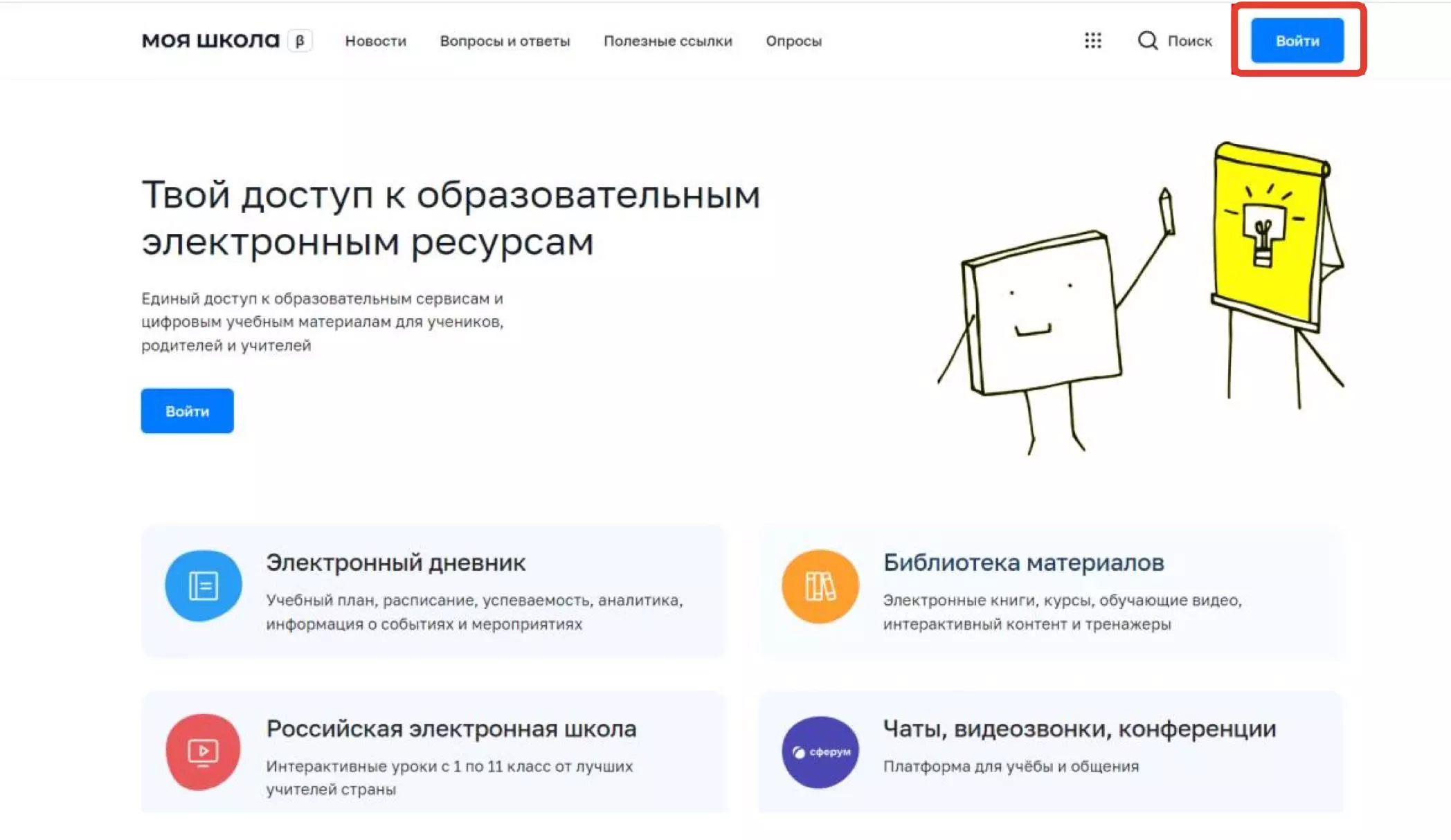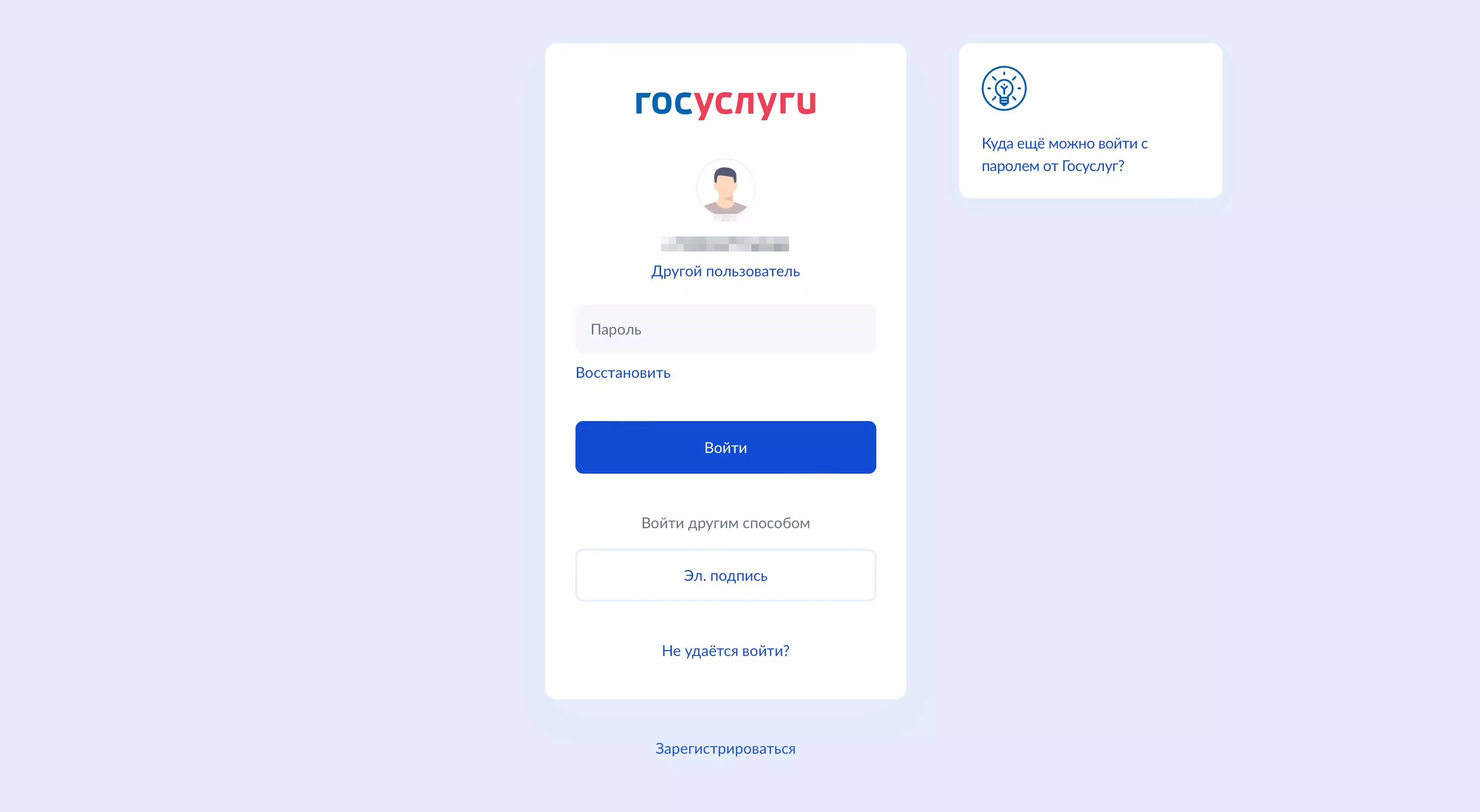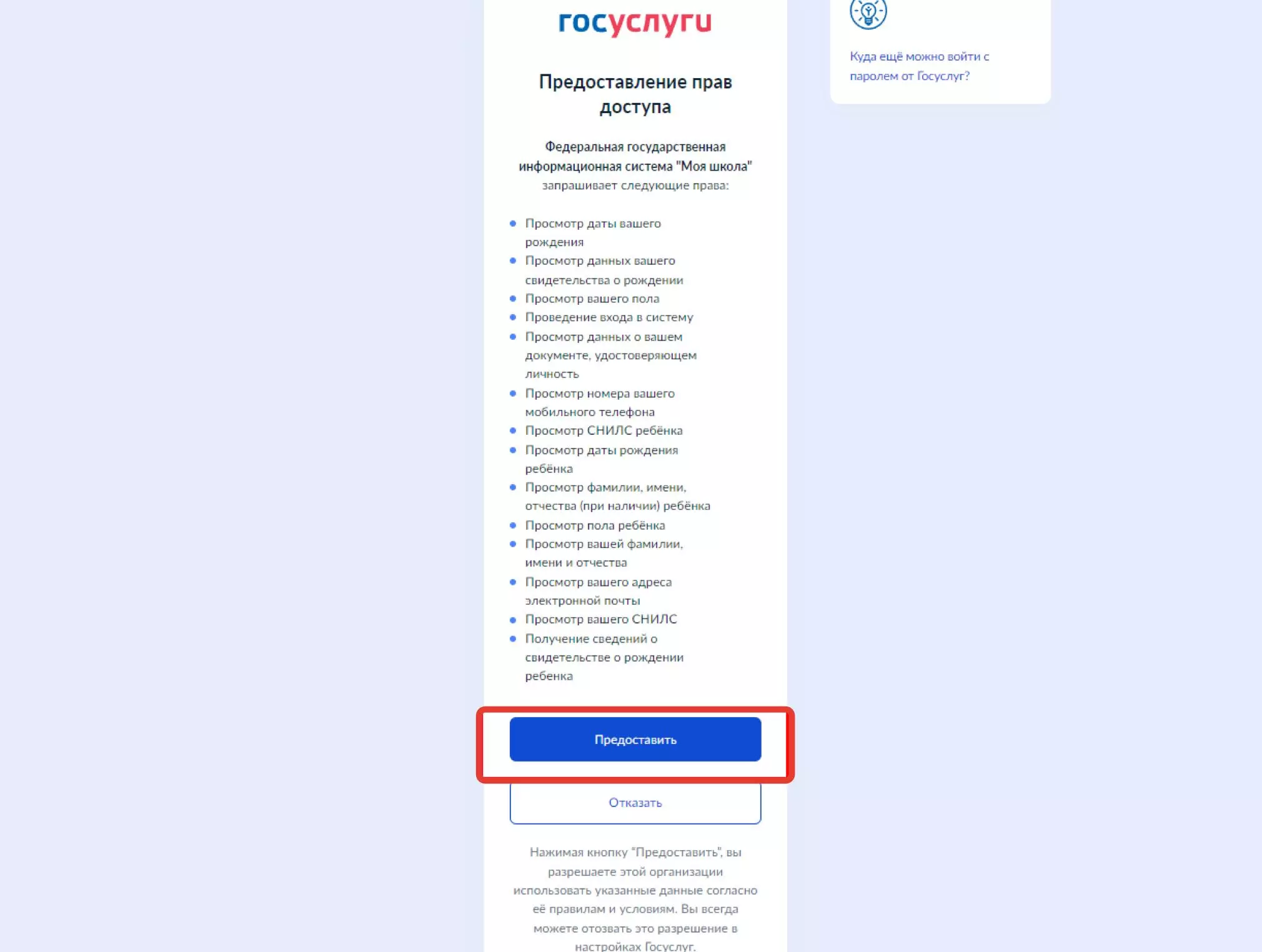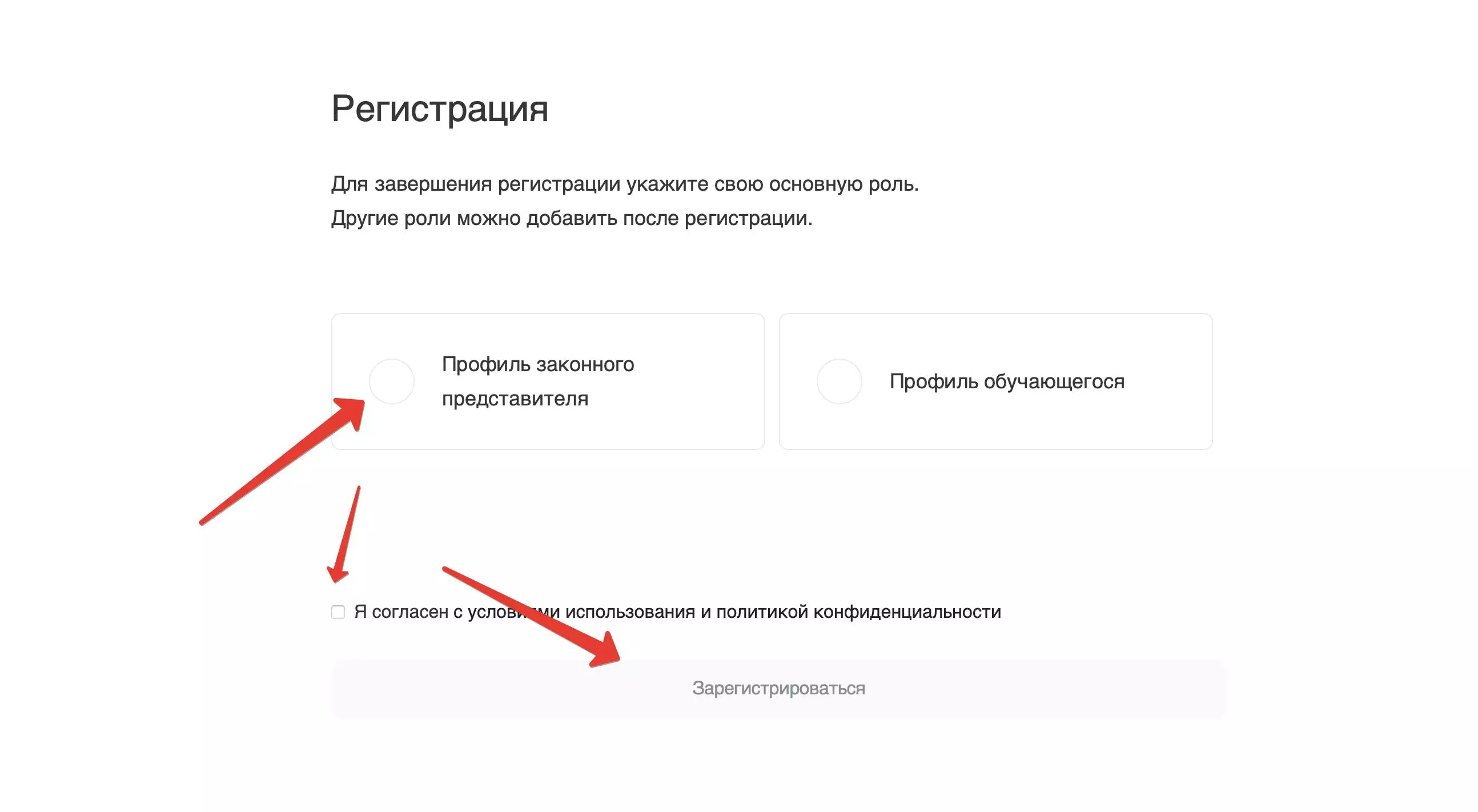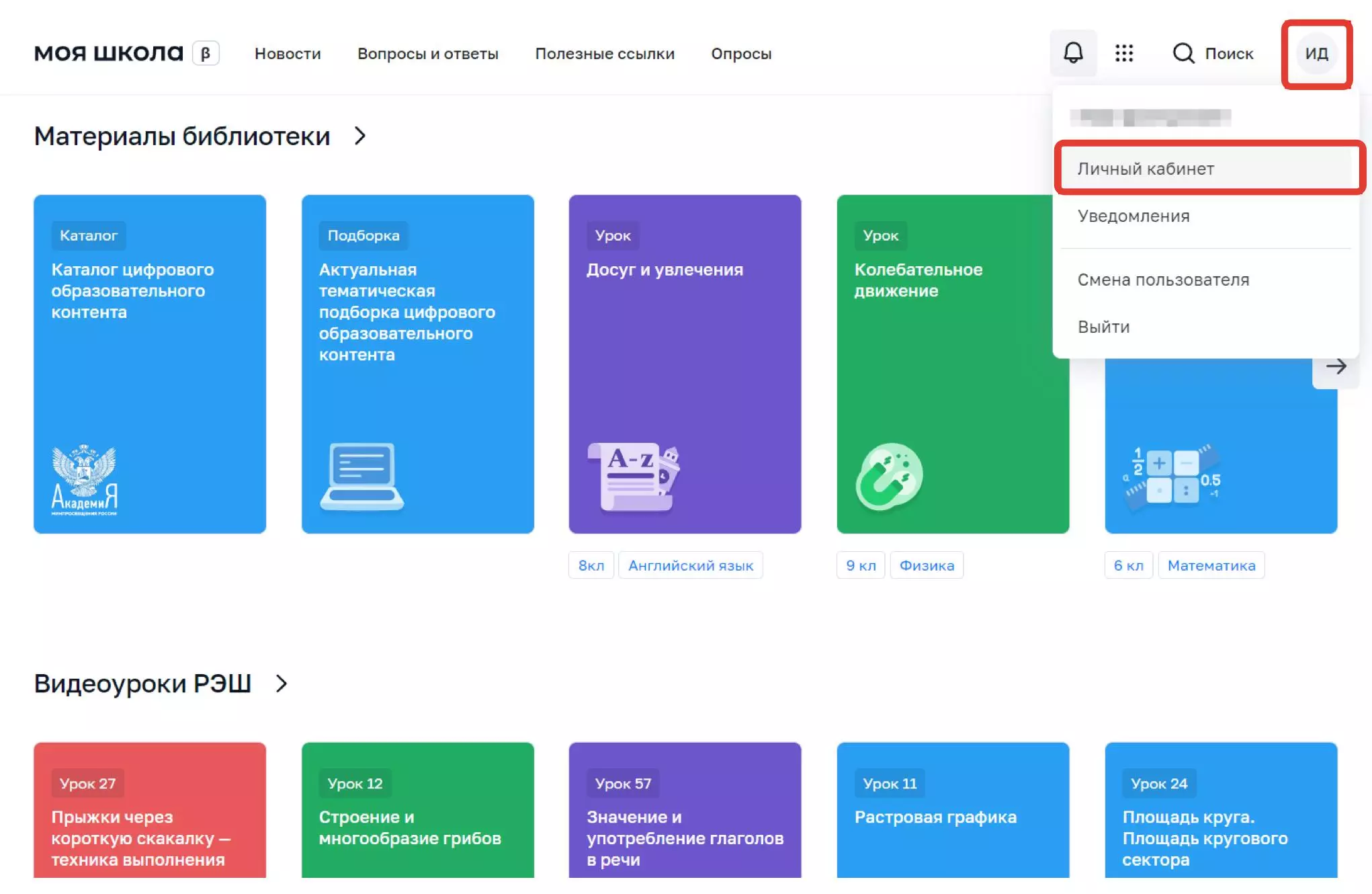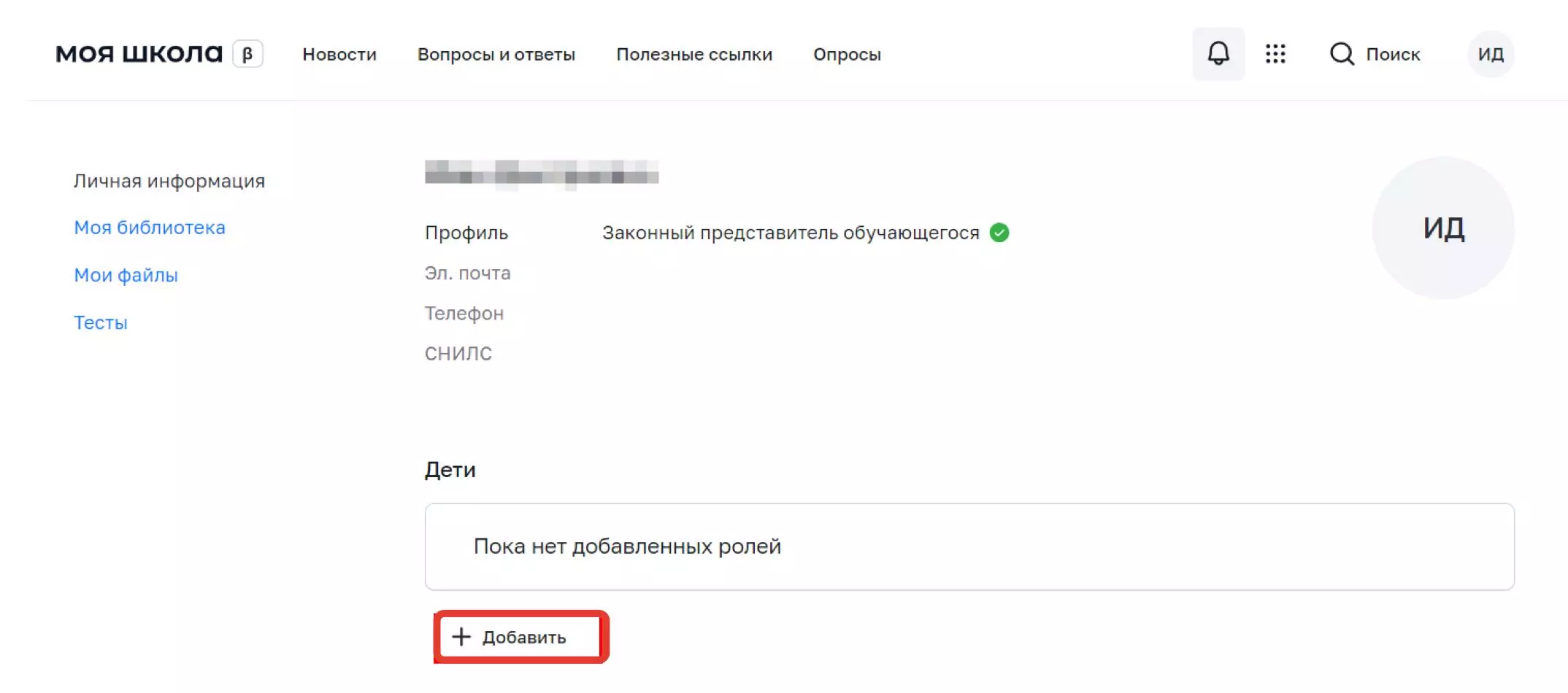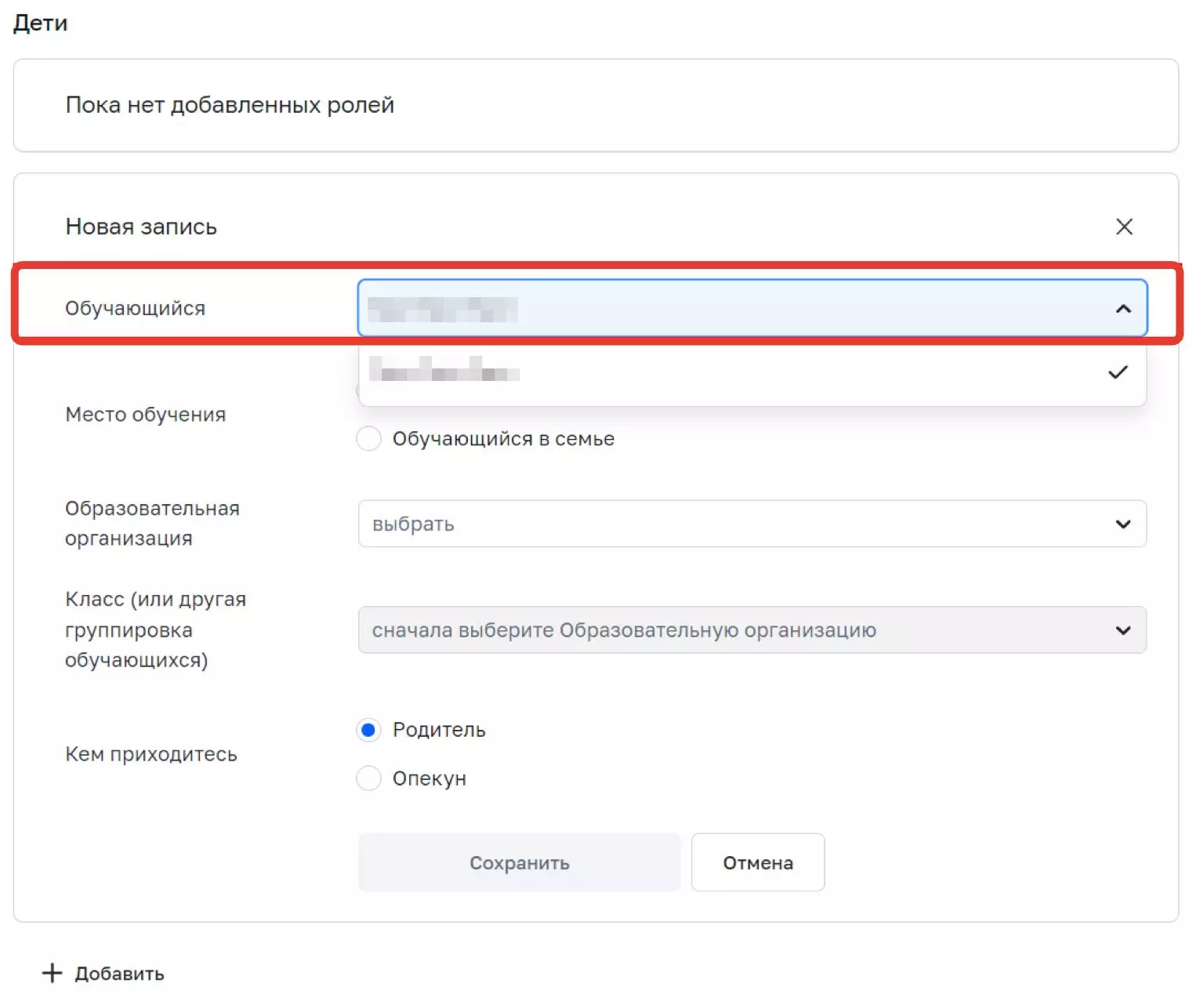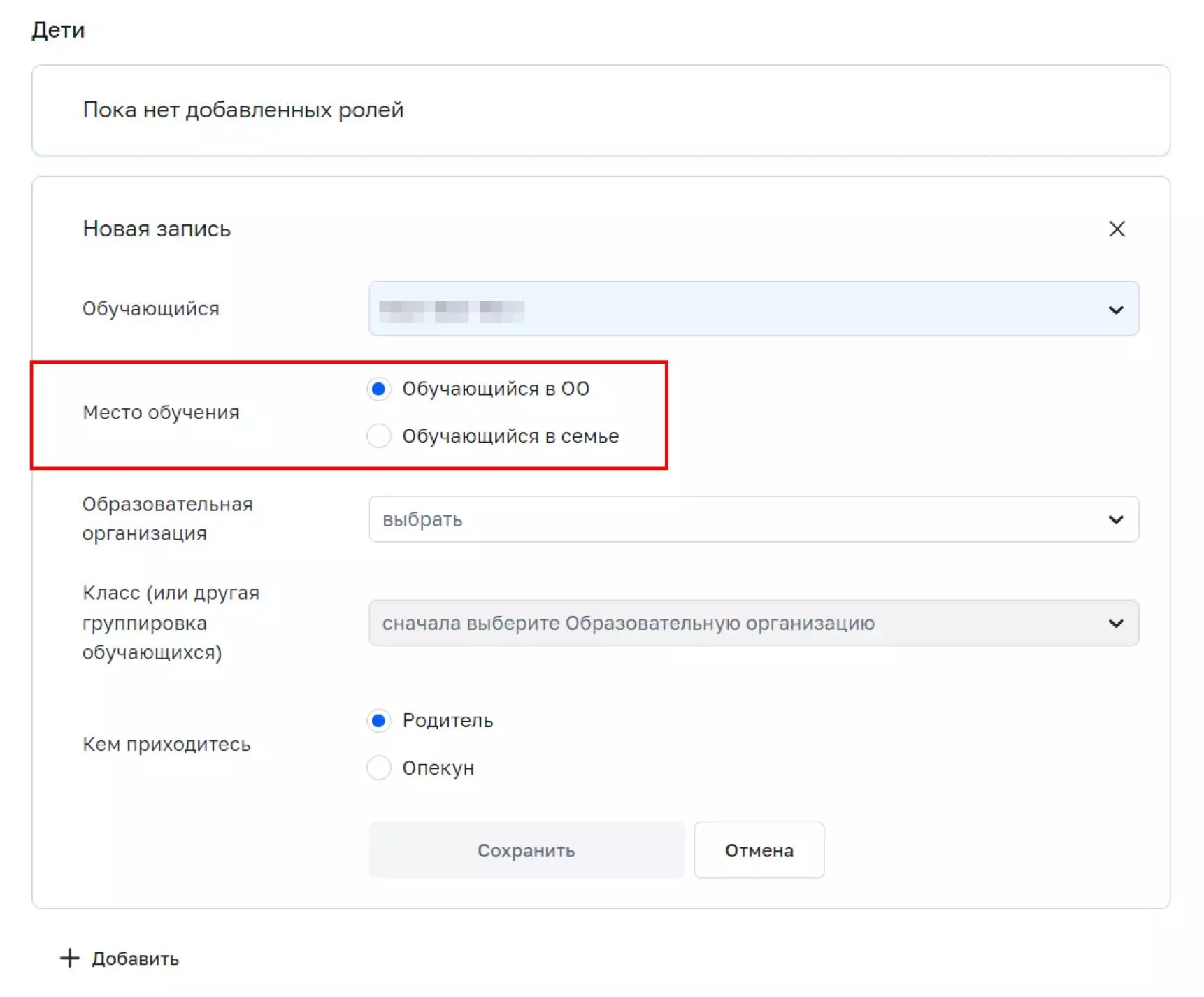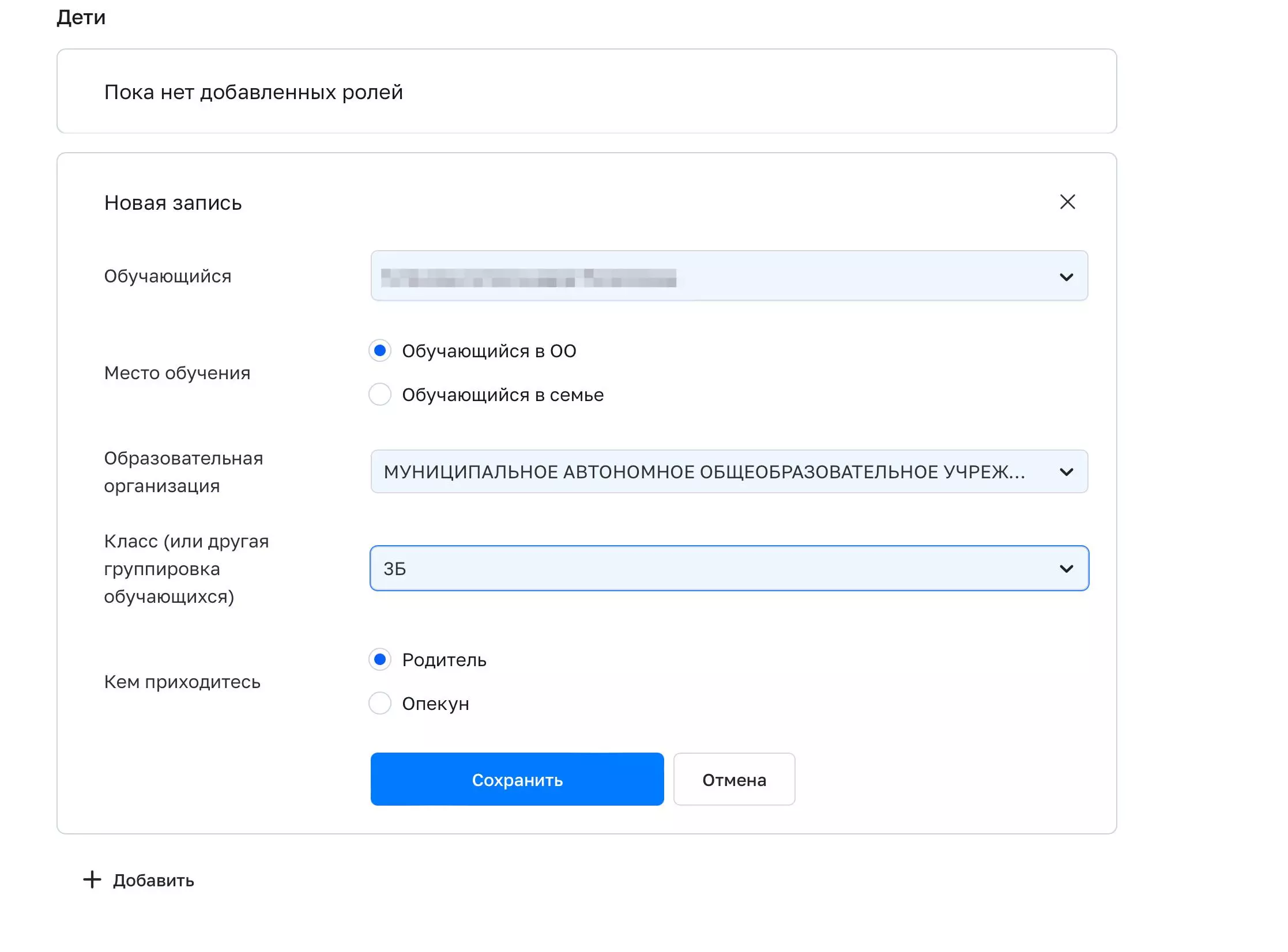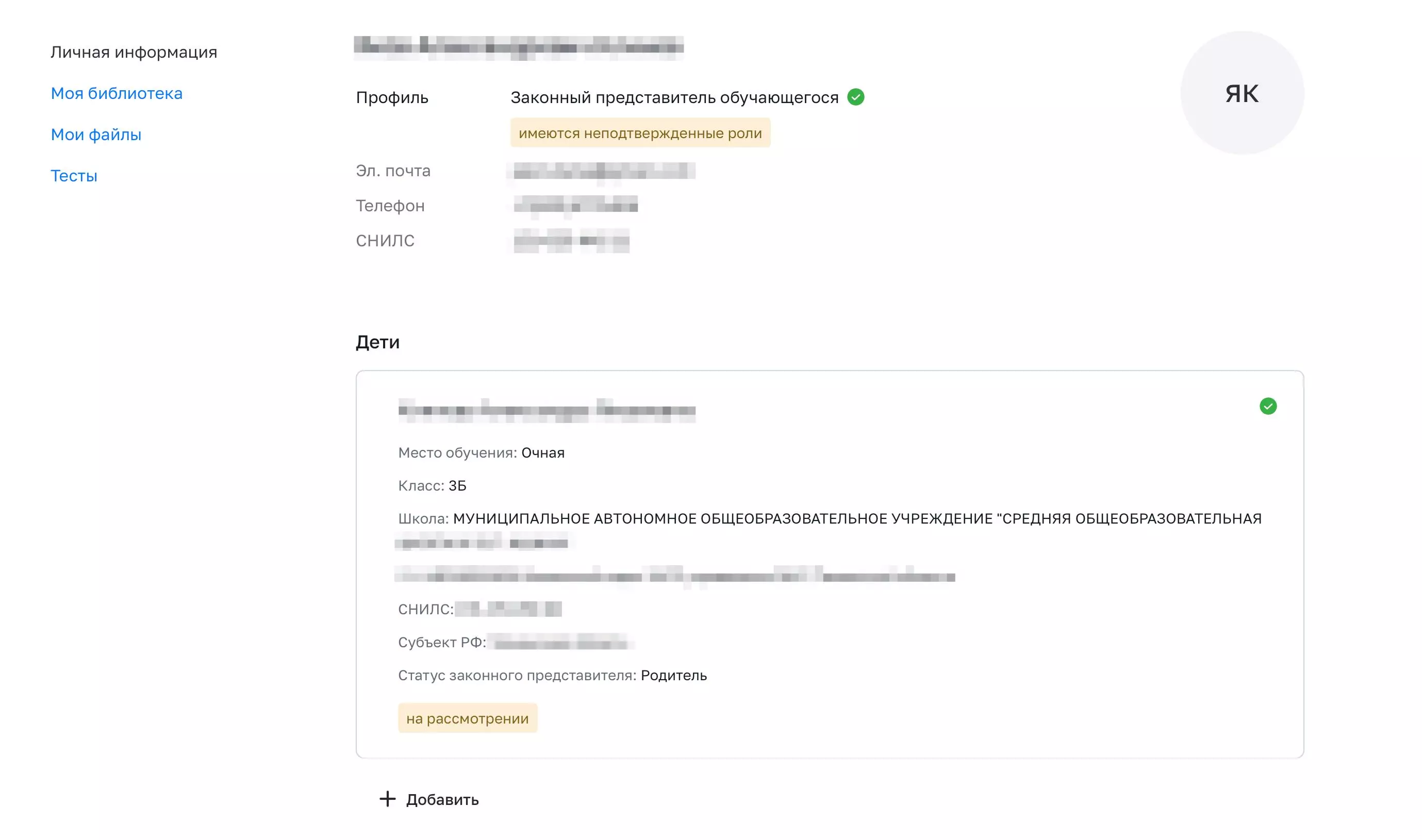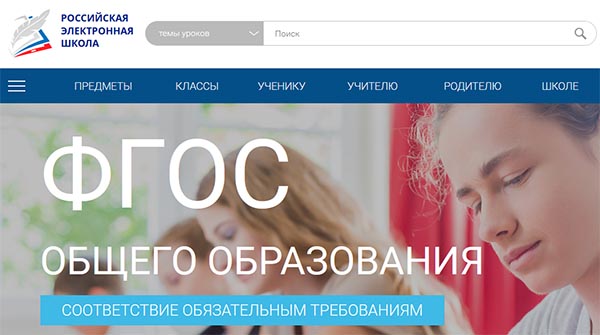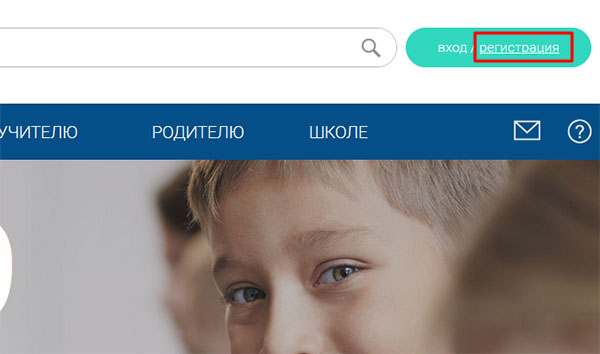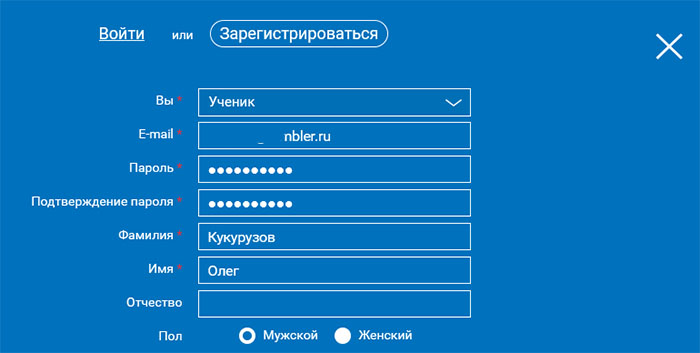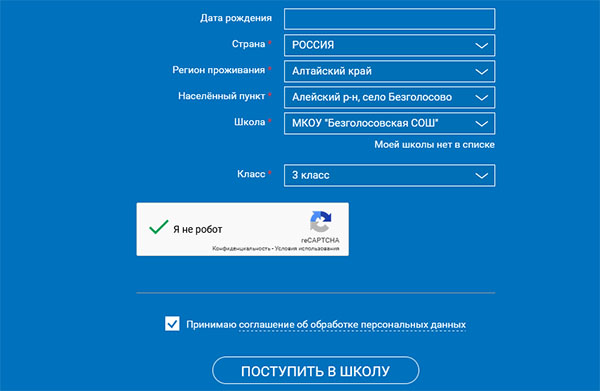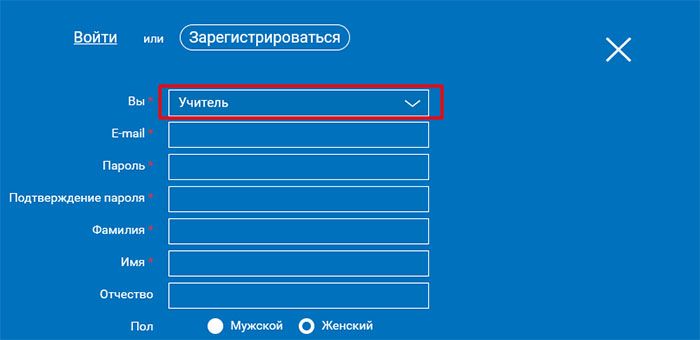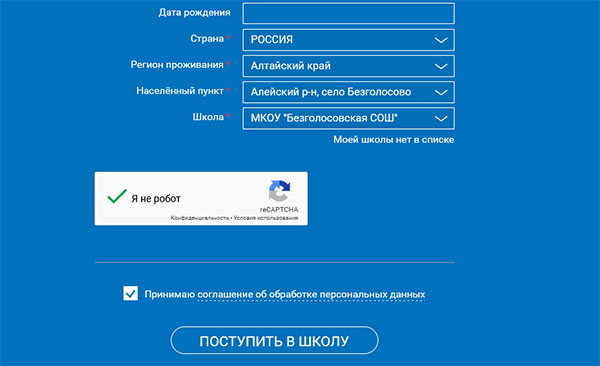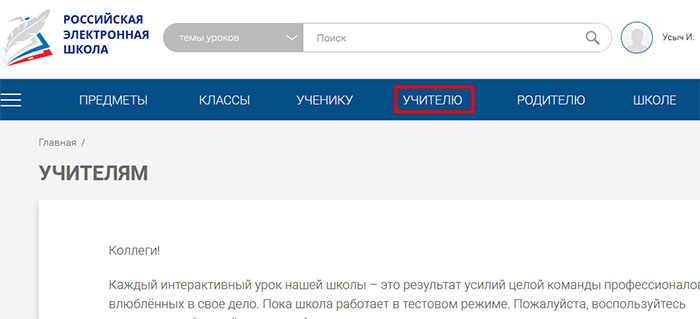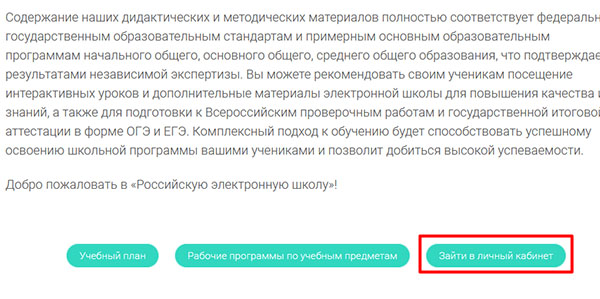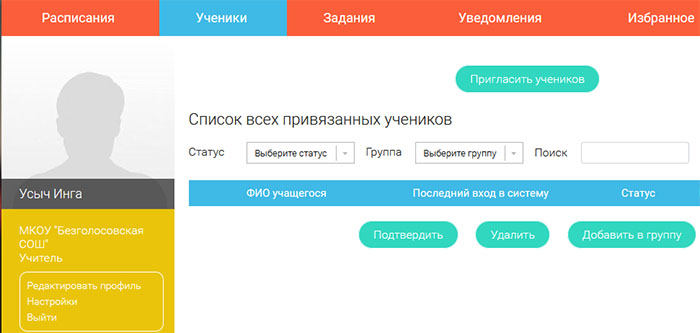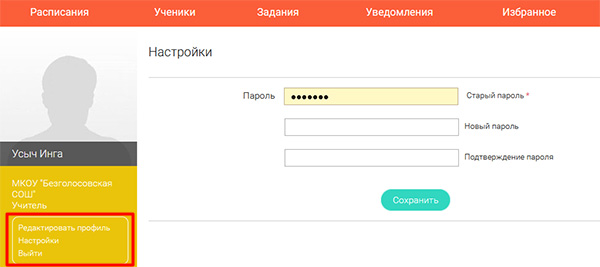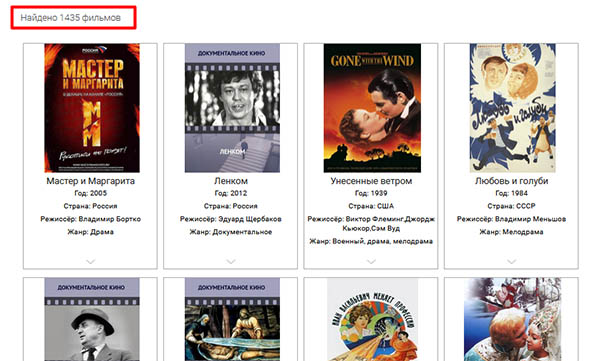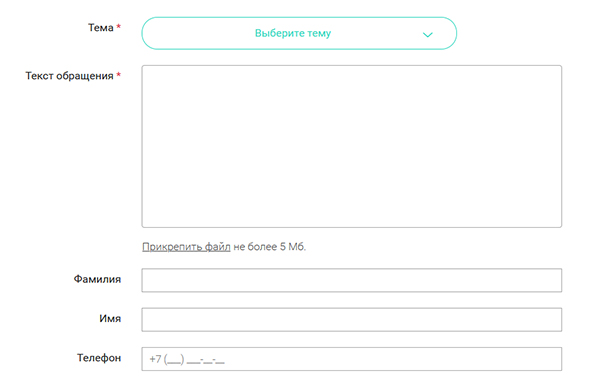Содержание
- 1 Регистрация
- 2 Вход через Госуслуги
- 3 Функциональные возможности ФГИС «Моя школа»
- 4 Как исправить ошибку «Ваша авторизационная сессия истекла»?
Внедрение в отечественные школы доступной цифровой образовательной среды происходит с опорой на инфраструктуру и программное обеспечение. Государственная информационная система ФГИС «Моя школа» выступает здесь центральным звеном.
Регистрация
Зарегистрироваться на платформе до 2023 года необходимо всем участникам общеобразовательного процесса. Для присоединения нового региона к площадке местной организации, занимающейся управлением в сфере образования, необходимо направить официальное письмо на электронную почту support@myschool.edu.ru.
Если ребенку не исполнилось четырнадцати лет, учетную запись создают родители/законные представители через свою. Для авторизации выполняется простой алгоритм действий.
- Нужно перейти на сайт https://myschool.edu.ru;
- Нажать на кнопку «Войти».
- На открывшемся сайте Госуслуг в графе «Телефон/Email/СНИЛС», вводят одно из следующих наименований. Важно, чтобы информация совпадала с представленной на Госуслугах.
- В открывшемся окне вводят пароль от учетной записи портала и нажимают кнопку «Войти».
- Система автоматически перенесет в личный кабинет.
- При указании неправильных данных появится информационное сообщение о некорректности ввода данных. Необходимо исправить ошибки и повторить процедуру авторизации. Если проблема всё равно не решилась, следует обратиться в службу тех. поддержки.
При первичной авторизации потребуется предоставить доступ на просмотр данных.
Для работы в системе пользователь должен обладать следующими компетенциями:
- Уметь работать на стационарном компьютере под управлением операционной системы «Виндовс» или «Линукс»;
- Понимать общие процессы работы с различными типами информационного контента.
Вход через Госуслуги
Для подключения необходимо зарегистрироваться на портале Госуслуг. Вход в систему осуществляется по единому логину и паролю.
Зарегистрировавшись один раз, пользователь получает единый доступ ко всем образовательным сайтам, электронному дневнику и полезному верифицированному контенту.
Для управления настройками «учетки» или перехода в другие сервисы в профиле выбирают раздел «Настройки аккаунта». Если у человека сразу несколько ролей в системе (и учитель, и родитель), он попадает на страницу с настройками автоматически.
Для получения роли «Педагогический работник» директору образовательной организации требуется добавить сотрудника к учетной записи портала Госуслуг. Понадобится уведомить регионального координатора, который обрабатывает данные во всех школах в своем населенном пункте.
После авторизации пользователю доступны следующие разделы:
- Учетные записи;
- Запросы;
- Образовательные организации;
- Группы ОО;
- Группировки обучающихся.
Удалить в системе можно только структурные роли, находящиеся в статусе «Прекращена». Единственную структурную роль без удаления профиля убрать невозможно.
Функциональные возможности ФГИС «Моя школа»
Основная цель создания ФГИС Моя школа — обеспечить эффективную информационную поддержку образовательных организаций, а также создать условия для эффективного использования новых информационных технологий.
В результате должны быть реализованы следующие функции:
- Работа с электронным журналам (для своевременного учета успеваемости и посещаемости уроков);
- Работа с электронными дневниками (для корректировки учебной программы);
- Работа с электронной методической библиотекой (в том числе и при подготовке уроков учителям и самоподготовке ученикам);
- Работа с презентациями и тестовыми документами, содержащими таблицы;
- Возможность создания персональных и групповых чатов (в том числе и для проведения видео конференций);
- Формирование показателей статистического направления на основе действий педагогических работников;
- Создание возможностей эффективного вовлечения родителей в образовательный процесс.
Пользоваться «Моей школой» смогут ученики, законные представители, учителя, а также поставщики цифрового образовательного контента (различные издательства учебной и методической литературы). Разработчики уверены: за платформой будущее системы образования.
Как исправить ошибку «Ваша авторизационная сессия истекла»?
В последнее время часто встречается ошибка: «Ваша авторизационная сессия истекла. Для продолжения работы требуется повторная авторизация.»
Решение: Одним из вариантов появления данной ошибки является отсутствие у пользователя в учётной записи на портале Госуслуг адреса электронной почты. Для устранения ошибки пользователю необходимо внести и подтвердить адрес электронной почты на Госуслугах, а затем снова попробовать осуществить вход во ФГИС «Моя школа».
Некоторые пользователи связывают ошибку с кэшем браузера. Попробуйте почистить его или воспользоваться другим, например Google Chrome. Если проблема была устранена, напишите об этом в комментариях.
Просмотров: 35 198
Весна 2020 года застала врасплох многие школы. Коронавирусная инфекция и возможный длительный карантин побудили Министерство Просвещения серьезно задуматься о том, чтобы перевести школьное образование на дистанционный режим. Освоить новые технические достижения оказалось не так уж и просто. В условиях колоссальной нагрузки учителям сложно дополнительно осваивать новые принципы работы.
В помощь вам, дорогие педагоги, родители и учащиеся, мы публикуем эту пошаговую инструкцию по использованию сервиса «Российская электронная школа». Надеемся, статья будет полезна и поможет вам почувствовать облегчение. Вы убедитесь, что цифровые технологии — это легко и просто. Желаем успехов и хорошего настроения!
Администрация портала ТелекомДом.Ком
Кто я и зачем я здесь, напишу в комментариях в конце статьи 🙂
0.9%
Проголосовало: 83897
Пожалуйста, поделитесь этой статьей со всеми своими коллегами и знакомыми. Они будут благодарны вам за поддержку!
Внимание! Многие отмечают, что РЭШ не работает или работает плохо. Что делать в таком случае, обсуждается в этой статье.
Содержание
- Знакомство с сервисом
- Структура видеоуроков
- Начнём урок
- Основная часть
- Тренировочные задания
- Контрольные задания
- Дополнительный модуль
- Другие возможности сервиса
- Пошаговая инструкция по работе с сервисом «Российская электроная школа»
- Регистрация в РЭШ
- Вход в Российскую Электронную Школу
- Личный кабинет ученика
- Начало работы
- Расписание занятий
- Дневник
- Достижения
- Уведомления
- Избранное
- Заметки
- Личный кабинет учителя
- Начало работы
- Ученики
- Задания
- Личный кабинет родителя
- Начало работы
- Дети
- Быстрый поиск
- Спасибо за чтение!
Знакомство с сервисом
Официальный сайт «Российской электронной школы» находится по адресу: https://resh.edu.ru/
Это удобная интерактивная система, объединяющая в себе более 30 учебных курсов по всем основным образовательным направлениям в школе. Программа полностью соответствует ФГОС и использует рекомендуемые образовательные программы.
Видеоуроки состоят каждый из пяти модулей:
- Мотивация
- Объяснение
- Тренировка
- Контроль
- Дополнительная информация
Для учащихся первого класса контрольный модуль не используется.
Всего на сайте 31 программа по основным школьным предметам. Только задумайтесь: опубликовано больше 6 тысяч видеоуроков!
Структура видеоуроков
Рассмотрим более подробно структуру каждого видеоурока. Это позволит вам и самостоятельно, придерживаясь этих же принципов, разрабатывать занятия для очного режима обучения в будущем.
Начнём урок
Это вступительная часть, во время которой нужно вовлечь учащегося в образовательный процесс и обозначить тему урока. Главное предназначение — активизировать внимание ученика и развить в нем интерес к рассматриваемой теме.
Основная часть
Объясняется новый материал с помощью увлекательных интерактивных элементов, анимационных роликов или видео. Задача — полностью и простым языком раскрыть изучаемую тему.
Весь материал предоставляется учащемуся в интерактивном формате.
Одна из главных форм обучения — это видеоролики, с помощью которых удается визуализировать модели и явления как по гуманитарным, так и по техническим направлениям.
Также в этом модуле могут быть разобраны примеры контрольных заданий или теста. Ученики могут взаимодействовать с интерактивными материалами, что повышает усвояемость предмета.
Тренировочные задания
Этот тренировочный модуль позволяет:
- закрепить содержание урока;
- осознать особенности изученного вопроса;
- расширить имеющиеся знания;
- развить способность работать со справочной информацией;
- изучить и закрепить сложные факты.
Главное предназначение этого модуля — развить способность детей применять на практике новые знания и проводить исследовательскую деятельность.
Элементы тренировочного модуля:
- лабораторная работа;
- практическая работа;
- 3d-модели;
- интерактивные задания.
Контрольные задания
Этот модуль необходим, чтобы контролировать результаты обучения школьников и выявлять сложности в способности применять новые знания на практике.
Дополнительный модуль
Используется для того, чтобы расширить навыки и знания учеников, предоставить им дополнительную информацию, которая связана с изучаемой темой. Прилагается:
- список литературы;
- тезаурус;
- список онлайн-ресурсов по теме.
Другие возможности сервиса
На портале Российской Электронной Школы есть и другие полезные сервисы и модули. Они доступны после авторизации пользователя в его личном кабинете.
Существует три роли пользователя: ученик, учитель и родитель. В зависимости от роли появляются те или иные возможности.
- Ученик. Учащиеся привязываются к своим учителям. Составляются расписания занятий. Можно проходить уроки в онлайн-режиме, получать домашние задания и их оценку. Уроки можно добавлять в «Избранное».
- Учитель. Педагоги могут привязывать к себе учеников, формировать ученические группы, составлять расписания, организовывать прохождение уроков, Оценивать и назначать домашние задания, добавлять уроки в «Избранное».
- Родитель. К родителям привязываются дети, можно проходить уроки, добавлять их в «Избранное» и решать задания в контрольном модуле.
На сайте также опубликовано огромное количество материалов, предоставленных с других образовательных ресурсов. Дети могут посещать виртуальные музеи, смотреть театральные постановки, кино и концерты.
Пошаговая инструкция по работе с сервисом «Российская электроная школа»
Опишем особенности регистрации личного кабинета и использования сервиса для учителей, учеников и родителей, а также другие важные вопросы.
Если у вас остались вопросы, можете задать их в комментариях к этой статье. Задавайте вопросы, отвечайте на чужие и общайтесь с коллегами!
Инструкция по переводу сотрудников на удаленку
Регистрация в РЭШ
Нажмите кнопку Вход/Регистрация, расположенную в правом верхнем углу. В зависимости от того, зарегистрированы ли вы уже на сервисе, выберите нужный пункт самостоятельно.

Чтобы зарегистрироваться в Российской Электронной школе, укажите:
- роль: ученик, учитель или родитель;
- адрес электронной почты;
- пароль;
- фамилию и имя;
- дату рождения.
Если в списке образовательных организаций не нашлась ваша школа, нужно воспользоваться кнопкой Добавить образовательную организацию.

Вы также можете указать свой пол и отчество. Если вы ученик, укажите класс, в котором учитесь.
Примите Соглашение об обработке персональных данных и кликните по Поступить в школу. На емайл придет письмо со ссылкой для подтверждения операции. Нажмите на эту ссылку, чтобы завершить регистрацию.
Вход в Российскую Электронную Школу
Если в правом верхнем углу нажать на Вход, откроется страница входа в РЭШ. Здесь нужно указать свои данные авторизации (логин и пароль» и затем нажать на кнопку Войти.

Также для авторизации можно использовать кнопки социальных сетей ВК и FB. Просто нажмите на значок соцсети, в которой вы уже авторизованы, а система автоматически заполнит все поля авторизации или регистрации. Остальные пункты нужно будет заполнить самостоятельно.
Если вы не помните пароль от своей учетной записи, можно его восстановить. Для этого нажмите на ссылку Я забыл пароль. На привязанный емайл придет письмо с инструкцией по восстановлению доступа.
Личный кабинет ученика
Начало работы
В верхней части страницы находится главное меню личного кабинета пользователя, состоящее из пунктов:
- Расписание
- Учителя
- Задания
- Дневник
- Достижения
- Уведомления
- Избранное
- Заметки
В левом столбике находятся данные о пользователе:
- Фотография
- Имя и фамилия
- Адрес школы
- Класс
- Возраст
- Дата рождения
Чтобы исправить неверные данные, нужно нажать на ссылку Редактировать профиль.

Чтобы поменять привязанный емайл, пароль или отредактировать виджеты статистики и активности, воспользуйтесь ссылкой Настройки.
Когда родители регистрируются на сервисе, чтобы следить за успехами своего ребенка, в уведомлениях появится сообщение, с помощью которого можно связать аккаунт ученика с родительским аккаунтом.

Чтобы привязать родителя, нужно перейти по ссылке в сообщении. В результате ученик увидит в своем кабинете информацию о привязанных родителях.
Все основные действия ученика фиксируются и отображаются в разделе Активность, который располагается в колонке справа.

Расписание занятий
Чтобы ученик мог легко планировать свой процесс обучения, он может воспользоваться расписанием занятий, которое составляется согласно текущей учебной программы.
Чтобы создать курс, нажмите на кнопку Добавить . Появится форма добавления.

В этой форме ученик может выбрать подходящий для него вариант:
- Стандартный курс. Система автоматически создает стандартные курсы обучения для указанного класса. Также можно указать два иностранных языка, чтобы включить их в расписание.
- Индивидуальный курс. Напишите название и укажите подходящие для вас параметры: количество уроков на каждый день, изучаемые предметы, класс и уроки.
После того, как вы заполнили форму, нажмите Сохранить. В Расписании появится информация о выбранном курсе.
Перемещаясь по стрелочкам Влево и Вправо, можно знакомится с тем, какие занятия будут проводиться или проводились в другой день.
Расписание составлено в красивую табличку.

Каждая ячейка содержит следующую информацию:
- дата учебного дня;
- список предметов;
- номера уроков.
Если нажать на номер урока, вы попадете на его страницу.
Дневник
В дневнике можно анализировать собственную успеваемость. Здесь содержится информация о тех уроках, которые были пройдены и каковы результаты выполнения практических упражнений и задач учащегося.
Вы можете выбрать нужный предмет в списке вверху и просмотреть статистику по всем предметам, изучаемым темам и урокам, а также ознакомиться с результатами проверки выполняемых заданий.
Достижения
В разделе Достижения можно подробно познакомиться со статистикой успеваемости учащегося.
Статистика курса помогает узнать следующие данные:
- количество пройденных уроков;
- количество выполненных тестов;
- средний балл выполнения тестов;
- сколько процентов от общего курса уже пройдено.
Вы можете выбрать любой предмет в списке и просмотреть статистику по будущим занятиям, как это показано на скриншоте.

Чтобы ознакомиться с дополнительными данными, нажмите на кнопку :
- класс
- тема занятия
- текущий результат
- когда был сделан наилучший результат
- тип задания
- статус текущего урока
Уведомления
В этом разделе можно ознакомиться со всеми уведомлениями и оповещениями, а также с событиями, напоминаниями и заметками в календаре.

Чтобы увидеть весь текст сообщения, нажмите на его карточку.
Избранное
В этом разделе можно просмотреть все уроки, которые ученик добавил в него, нажав на соответствующую иконку.

С помощью фильтров по предметам и классам можно быстро находить нужные уроки. Фильтры работают как отдельно друг от друга, так и в сочетании друг с другом.
Заметки
Очень удобный раздел для ведения личных записей, сохранения важных ссылок и пометок. Вся интересная для ученика информация, которую он бы хотел где-то сохранить, может быть размещена в заметках.

Вы можете написать заметку в текстовом поле. Затем с помощью привязки к уроку связать эту информацию с нужным занятияем. После того, как вы указали все нужные параметры, нажмите кнопку Добавить заметку.
Каждая заметка содержит текст, ссылку на привязанный урок и дату создания.
Личный кабинет учителя
Начало работы
Многие элементы личного кабинета преподавателя совпадают с тем, что видит у себя в кабинете ученик. Для перемещения по разделам доступно верхнее меню:
- Расписание
- Ученики
- Задания
- Уведомления
- Избранное
- Заметки
В левой колонке можно ознакомиться с личной информацией учителя:
- Фотография
- Имя и фамилия
- Дата рождения
Если нужно внести изменения, можно воспользоваться ссылкой Редактировать профиль.

Чтобы изменить емайл, пароль, содержание виджетов статистики и активности, а также чтобы добавить вузы или специальности, можно воспользоваться ссылкой Настройки.
Ученики
Нажмите на Пригласить учеников. Появится всплывающее окно, содержащее ссылку для перехода. Ее можно отправить зарегистрированным на Российской Электронной Школе ученикам.

После того, как ученик перейдет по ссылке, в вашем кабинете в разделе Уведомления отобразится сообщение.

Чтобы привязать учеников, нужно перейти на страницу Ученики, выделить галочкой нужные строки и нажать на Подтвердить.

Так выбранные вами ученики будут закреплены за вами, как за своим учителем.
Задания
В этом разделе можно назначать учащимся персональные задания.
Кликните на кнопку Добавить задание и заполните форму.

После публикации все указанные в форме учащиеся получат уведомление об индивидуальном задании.
Личный кабинет родителя
Начало работы
Личный кабинет родителя в Российской Электронной Школе очень похож на кабинеты учителя и ученика. Но имеет свои особенности. Рассмотрим, какие возможности доступны этой группе пользователей.
Вверху экрана располагается главное меню со ссылками на разделы:
- Дети
- Уведомления
- Избранное
- Заметки
В левом столбце можно посмотреть данные пользователя:
- Фотография
- Имя и фамилия
- адрес школы, куда ходят дети
- класс, где учится ребенок
- возраст родителя
- дата рождения
Чтобы изменить данные или установить другое фото, нажмите на ссылку Редактировать профиль.

Чтобы изменить емайл, пароль, содержание виджетов статистики и активности, добавить вузы и специальности, перейдите по ссылке Настройки.
Дети

Нажмите на кнопку Привязать учетную запись ребёнка. Откроется всплывающее окно, где нужно выбрать, хотите ли вы зарегистрировать его как нового пользователя или привязать уже существующий аккаунт.

Если ваш ребенок еще не имеет личной учетной записи, выберите пунт Зарегистрировать. Откроется окно заполнения регистрационных данных.

Если у вашего ребенка уже есть учетная запись, выберите пункт Привязать. Откроется форма для ввода его логина или адреса электронной почты.

Привязка детей позволяет получить доступ к их статистике, благодаря чему вы сможете лучше контролировать процесс обучения.
Быстрый поиск
Чтобы пользователям было удобнее, на портале Российской Электронной Школы был внедрен многофункциональный расширенный поиск.

С помощью выпадающего списка можно конкретизировать ваш поисковый запрос, указав где именно вы хотите найти интересующую вас информацию.

Выберите категорию, и появится окно ввода запроса.

На отдельную страницу выводятся результаты поиска.

Левая колонка этой страницы позволяет уточнить текущий запрос, чтобы сократить количество результатов.
Спасибо за чтение!
Если у вас остались вопросы, вы можете обсудить их с другими читателями нашего сайта в комментариях ниже. Мы будем дополнять эту статью ответами на наиболее популярные вопросы.
Понравилось?
На портале «Российская электронная школа» появилась возможность регистрации и авторизации через Единый портал государственных и муниципальных услуг
Теперь для всех пользователей старше 14 лет доступна возможность регистрации и авторизации на портале РЭШ через ГОСУСЛУГИ. Подробнее о том, как зарегистрироваться, авторизоваться и связать аккаунт РЭШ с аккаунтом на ГОСУСЛУГАХ вы можете ознакомиться в следющих роликах:
-
Новый функционал. Введение
-
Регистрация нового пользователя через ГОСУСЛУГИ
-
Авторизация через ГОСУСЛУГИ
-
Связка аккаунта РЭШ с аккаунтом на ГОСУСЛУГАХ
!!! В случае совместного использования РЭШ на одном компьютере обращаем ваше внимание на необходимость выхода из учетной записи на ГОСУСЛУГАХ. Для этого необходимо перейти на сайт https://www.gosuslugi.ru/ и выйти из своего профиля.
Более подробную информацию обо всех возможностях портала РЭШ вы можете найти в руководстве пользователя для соответствующей роли (учитель / ученик / родитель):
Руководство пользователя (роль “Ученик”) Скачать pdf
Руководство пользователя (роль “Учитель”) Скачать pdf
Руководство пользователя (роль “Родитель”) Скачать pdf
Перейти к содержанию
Как зарегистрироваться в ФГИС «Моя школа». Пошаговая инструкция для родителей!
На чтение 3 мин Просмотров 41.9к. Обновлено 23.03.2023
В последнее время все большей родителей получают руководство о том, что им и их ребенку-школьнику нужно зарегистрироваться на портале ФГИС «Моя школа». Это несложно! Более того, мы предлагаем вам подробную инструкцию о том, как это сделать. Все что вам нужно — это иметь учетную запись на портале Госуслуг. Итак, начнем!
Я школьный охранник 🥸
0.69%
Проголосовало: 6686
Поделитесь этой информацией с коллегами и друзьями! Они будут вам благодарны за это.
Инструкция по регистрации родителя во ФГИС «Моя школа»
Процесс займет всего несколько минут и не будет сложным. Обещаем! Вот что нужно сделать:
- Зайдите на официальный сайт портала: https://myschool.edu.ru/
- Найдите большую синюю кнопку с надписью Войти и нажмите на нее
- Вам будет предложено авторизоваться с помощью Госуслуг. Введите свои данные, если вы еще не авторизованы (логин и пароль). Затем нажмите кнопку Войти.
- Сайт запросит предоставить права доступа. Это официальный и надежный сервис, поэтому можете соглашаться ))) Какие именно права запрашивает «Моя школа», будет написано подробно. Нажмите кнопку Предоставить.
- Следующее окно — это выбор того, кого вы хотите сейчас зарегистрировать: себя или ребенка. Сначала нужно выбрать себя (законного представителя). А как добавить ребенка, мы покажем в следующих шагах. Поставьте галочку в пункте «Профиль законного представителя». Затем отметьте галочкой пункт «Я согласен с условиями использования и политикой конфиденциальности». После этого нажмите кнопку Зарегистрироваться.
На этом регистрация родителя завершена. Но рано праздновать победу и открывать шампанское. Осталось еще одно очень простое действие — нужно добавить ребенка! Об этом в следующем разделе.
Добавление ребенка во ФГИС «Моя школа»
- Нажмите на круглый значок вашего профиля в правом верхнем углу и в открывшемся меню выберите пункт Личный кабинет.
- Теперь родитель или другой законный представитель может отправить запрос на присоединение к организации, где учится ребенок. Чтобы это сделать, найдите кнопку Добавить и нажмите на нее.
- Если вашему ребенку 14 лет уже исполнилось, он может и сам создать для себя учетную запись на портале Госуслуг. Тем, кто младше, учетную запись обязательно должны заполнить законные представители. Для этого в открывшемся окне нужно выполнить следующие шаги.
- Укажите имя учащегося. Если ваш ребенок уже занесен на портал Госуслуг, его имя появится в выпадающем списке.
- Теперь выберите учится ли ребенок в семье или образовательной организации. Чаще всего нужно оставить первый пункт.
- Если вы выбрали ОО, то укажите теперь конкретную образовательную организацию. Обычно достаточно лишь ввести название населенного пункта, а затем выбрать подходящие учреждение из выпадающего списка.
- Как показано на скриншоте выше, также укажите класс с литерой и кем вы приходитесь ребенку. Затем нажмите кнопку Сохранить. Администратор образовательной организации получит два запроса — на учащегося и на его родителя. А вы увидите текущий статус своей заявки.
- Если у вас несколько детей, повторите все шаги этой инструкции для каждого ребенка!
Остались вопросы? Задавайте в комментариях!
Существует множество образовательных порталов. Они призваны облегчить учебный процесс детям, а также стать полезным инструментом в руках учителей и родителей. В данной статье мы поговорим о конкретной платформе — Российская Электронная школа. Как зарегистрироваться на официальном сайте и пользоваться порталом, а также о других важных деталях вы сможете прочитать далее.
Что такое РЭШ
Длинные и сложные слова принято заменять аббревиатурой. В Интернете часто употребляется РЭШ — это сокращение от Российская Электронная Школа. На сайте собраны материалы по разным предметам для школьников. Здесь каждый ученик сможет получить доступ к онлайн-занятиям. И скачать определённый материал на свой компьютер.
Платформа пока работает в тестовом режиме. Но здесь уже можно найти задания для закрепления материала, который дети проходят в школе. На портале могут заниматься ученики с 1 по 11 класс. А учителя смогут создать виртуальный класс, куда буду добавляться оценки и замечания.
Сайт РЭШ до сих пор находится на стадии разработки.
Вскоре должны появится приложения для мобильных устройств для Android и iOS. Учителя, родители и школьники смогут пользоваться платформой в своих телефонах.
Как зарегистрироваться в РЭШ ученику
Официальный сайт образовательного онлайн-заведения РЭШ находится по адресу: https://resh.edu.ru/. Это отправная точка для создания своего профиля любому участнику. Чтобы создать аккаунт для ученика:
- В правом верхнем углу нажимаем на ссылку Регистрация;
Нажмите на ссылку Регистрация на сайте РЭШ - Перед вами форма, которую нужно заполнить. Каждый пункт, возле которого расположена красная звёздочка является обязательным;
Заполните форму регистрации на сайте РЭШ - Нужно указать в первой строке Ученик. Далее ввести свою почту, пароль два раза, фамилию и имя;
- Ниже в блоке выберите страну, регион, населённый пункт, в котором проживаете и учитесь. Укажите номер/название школы и цифру своего класса. И нажмите внизу кнопку Вступить в школу.
Форма регистрации на портале РЭШ
Подтверждение не требуется, вам удалось зарегистрироваться. Теперь вы являетесь участником платформы РЭШ.
Как зарегистрироваться учителю в РЭШ
Учителям также требуется свой личный кабинет на сайте Российской Электронной школы. Поэтому перейдите по ссылке https://resh.edu.ru/. И нажмите на кнопку Регистрация справа вверху.
- Убедитесь, что в первой строке вы указали правильный тип аккаунта — Учитель;
Убедитесь, что вы выбрали тип регистрации для учителя - Ниже следует ввести свою электронную почту, пароль, ФИО и пол;
- В следующем блоке выберите страну из списка, регион, в котором проживаете, населённый пункт и школу, в которой занимаетесь с детьми;
Заполните форму регистрации на РЭШ - Пройдите капчу и поставьте галочку на пункте Принимаю соглашение. Затем нажмите на кнопку Поступить в школу.
Регистрация окончена. Теперь у вас есть личный кабинет на сайте РЭШ. На портале вы можете найти любой материал, который вас интересует. Для этого воспользуйтесь поисковой строкой, которая расположена в верхней части сайта.
Как войти в личный кабинет учителя РЭШ
После регистрации у каждого пользователя сайта РЭШ есть свой ЛК (личный кабинет). Чтобы войти в него, выберите соответствующий раздел в главном меню портала.
Откроется описание типа профиля, внизу которого вы сможете найти кнопку «Зайти в личный кабинет».
В вашем ЛК есть несколько разделов:
- Расписание — теперь нет необходимости выписывать и раздавать расписание родителям и ученикам. По ссылке каждый сможет посмотреть его на портале;
- Ученики — это ваш класс. Но если вы только зарегистрировались, он будет пуст. Так как группу детей нужно создать собственноручно. Если нужна инструкция по созданию класса — напишите в нашу группу ВК. И мы предоставим её вам;
Пункт Ученики в ЛК учителя на РЭШ - Задания — этот раздел также ждёт вашего редактирования. Необходимо добавить их вручную;
- Уведомления — здесь будут находиться все уведомления с платформы РЭШ;
- Избранное — в этот раздел вы можете добавлять материалы и классы по собственным предпочтениям;
- Заметки — это ваш личный черновик, куда вы можете записывать разные события, добавлять пометки, чтобы не забыть и т.д.
Смена личных данных в настройках сайта РЭШ
В блоке с вашим именем в ЛК РЭШ находятся пункты для редактирования своего профиля и настройки. Здесь можно изменить данные для входа на сайт. Или личные данные, в которых при регистрации, например, вы допустили ошибку.
Развлекательные разделы на сайте РЭШ
На сайте Российской Электронной Школы расположены не только обучающие материалы. Здесь немало ссылок и развлекательного контента. Который может быть полезен как детям в исследовательских целях, так и родителям или учителям. На страницах портала масса советских фильмов, ставших классикой.
И нужно сказать, каждый фильм предоставлен в хорошем качестве. Кроме этого портал даёт возможность насладиться симфоническими и другими музыкальными концертами в этом разделе. Воспользуйтесь поисковой строкой, чтобы найти музыку по названию или сочинителю.
На сайте есть собственная инструкция по регистрации, которая называется Гид по РЭШ. На этом список полезных сборников не заканчивается. Есть ещё раздел с театральными постановками, полезные тематические сборники, коллекции методичек, каталог музеев и другое.
Контакты техподдержки РЭШ
Данный сайт является государственной платформой. Каждый родитель или учитель может повлиять на его развитие. Разработчики нас просят делиться идеями относительно сайта, а также полезными замечаниями. Их можно оставлять в специальной форме. Ею можно воспользоваться, если вы столкнулись с какими-нибудь проблемами на сайте РЭШ.
Если удобнее использовать электронную почту, чтобы связаться с поддержкой Российской Электронной Школы, напишите сюда: resh@eit.edu.ru. Чтобы одним из первых узнать новости портала, подпишитесь на официальную группу РЭШ в ВКонтакте. Или вступите в сообщество РЭШ на Facebook.
Рассмотрены инструкции регистрации на официальном сайте РЭШ для учителя и ученика. Если у вас остались вопросы, задавайте их в комментариях.